PDF 파일은 어도비에서 만든 문서 파일이에요 내가 예를 들어 한글 프로그램이나 기타
문서 프로그램으로 서류를 만들었는데 상대방에게 보내주었더니 버전이 안 맞는다거나
상대방에게 해당 프로그램이 없어서 못 여는 경우가 있을 수 있어요
이럴 때는 문서를 PDF 파일로 만들어 공유해 주면 어느 웹에서도 간단하게 모든 사람이
내용을 볼 수 있고 기본적으로 함부로 복제를 할 수 없기에 좋아요
아무튼 공유를 하거나 웹에 올릴 때 될 수 있으면 크기 용량이 작은게 중요한데요 같이
줄이기 방법을 알아봐요
어도비 아크로벳
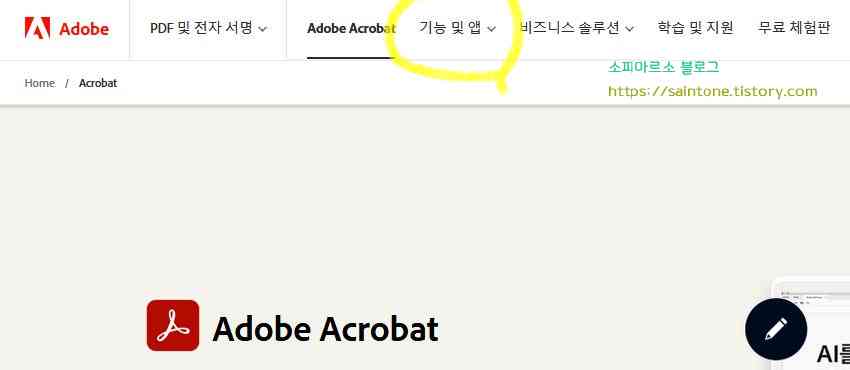
PDF의 용량을 줄이는 방법은 다양하지만 기본적으로 어도비 아크로벳 홈페이지에서는
용량 줄이기 기능을 제공하고 있어요
화면 상단을 보면 기능 및 앱 메뉴가 보여요 눌러주세요
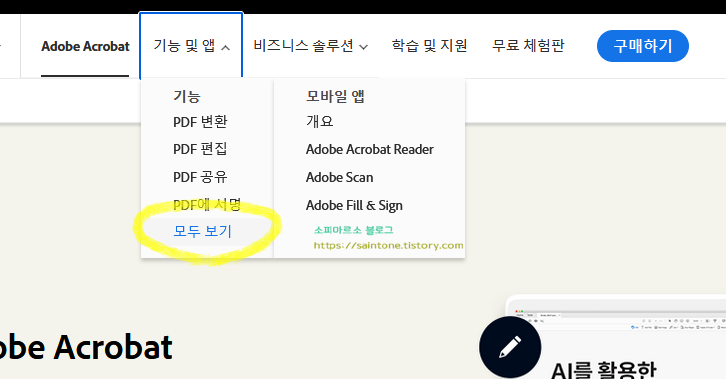
기능 및 앱을 눌러보면 모두 보기 버튼이 보여요 눌러주세요
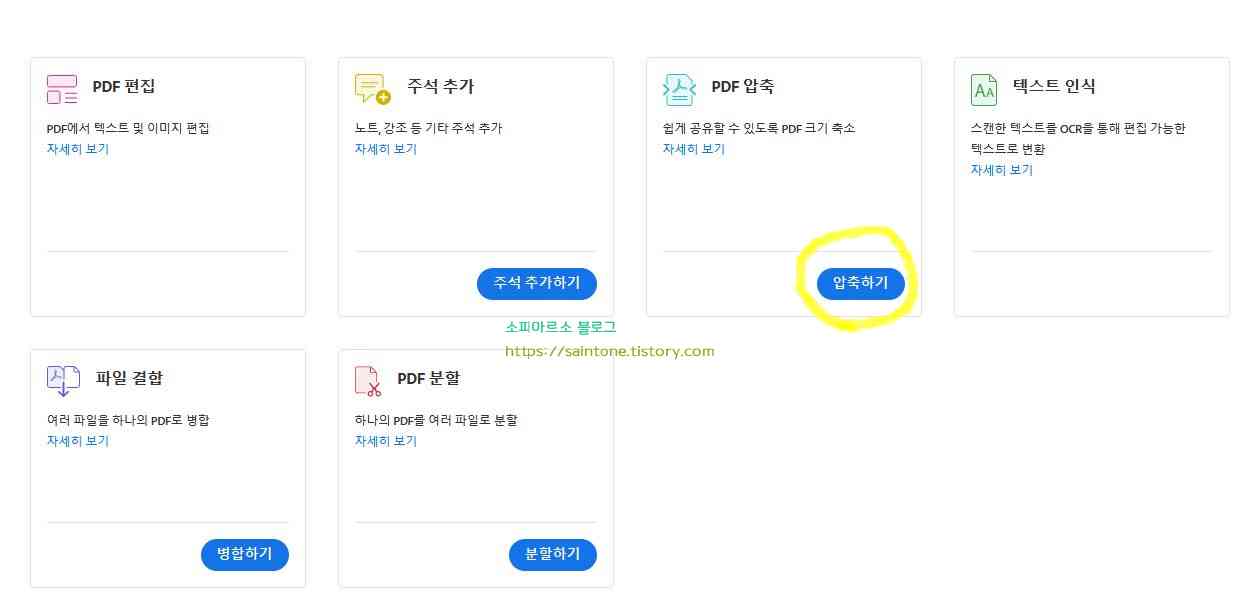
모두 보기를 눌러주면 이렇게 PDF 편집이나 분할 결합 등 보이고 PDF 압축에서 압축하
기를 눌러주세요
PDF 압축

PDF 압축 화면을 보면 파일 선택 버튼이 보여요 그냥 파일을 끌어다 놓아도 좋아요
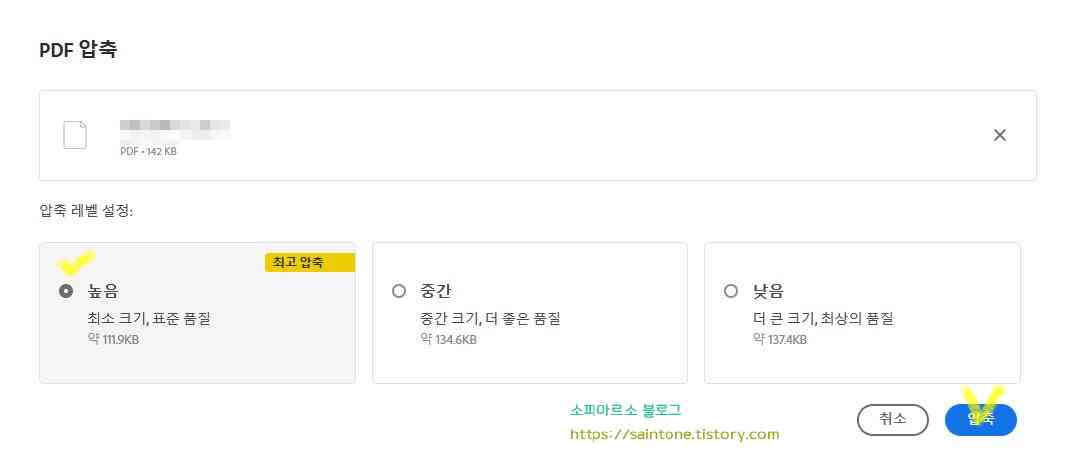
PDF 파일을 끌어다 놓으면 이렇게 준비가 되고 압축 레벨 설정이 있는데요 그냥 높음으
로 해보시는 것이 좋아요 그리고 오른쪽에 보이는 압축 버튼을 눌러주세요
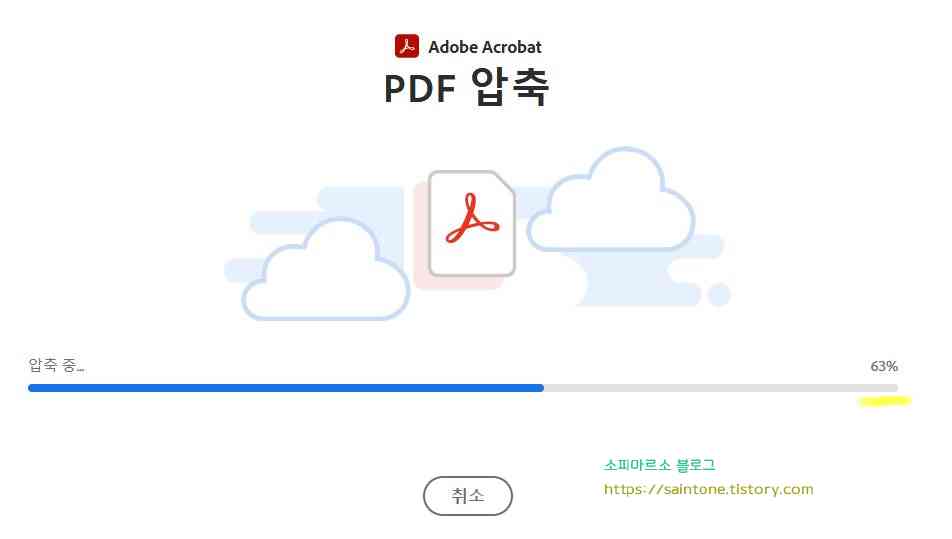
압축 버튼을 눌러주면 이렇게 압축이 시작되고 있어요 기다려 주세요
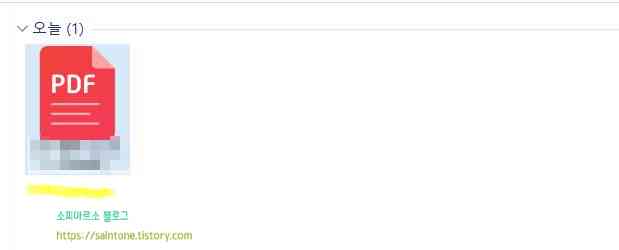
압축이 완료되면 알아서 다운로드가 받아져요 이제 확인을 해보시면 되세요
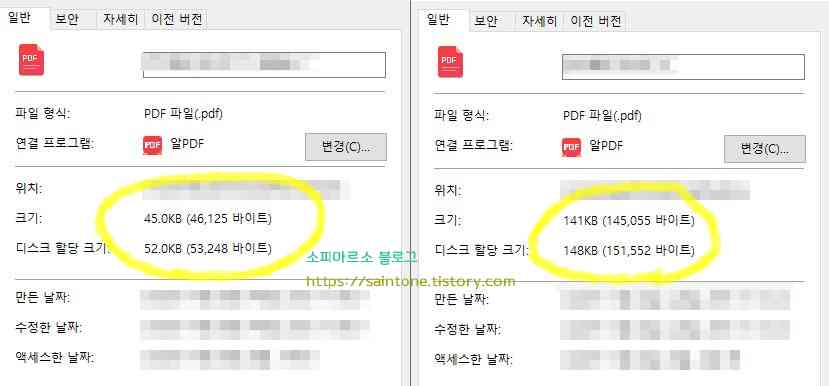
비교를 해보니 크기가 정말 잘 줄여진 것이 보여요 기본 크기도 141KB로 크진 않지만 4
5.0KB면 정말 많이 줄여졌어요
주의할 점은 어도비 아크로뱃 사이트에서 한번 용량 줄이기를 사용하고 또 하려고 하면
로그인하고 결제하라고 해요
그래서 무료이면서도 무료가 아니지만 브라우저를 다른 브라우저로 옮겨서 하면 또 무
료로 할 수 있어요
물론 대량으로 여러 번 하려면 별로 비추이지만 어차피 한 두 번 이라면 이렇게 해도 좋
겠어요


댓글